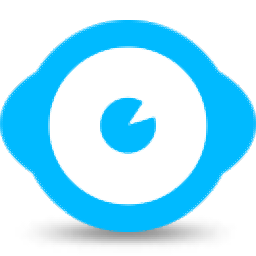
Wise System Monitor(系统监视软件)
v1.5.3.127 官方版- 软件大小:1.89 MB
- 软件语言:简体中文
- 更新时间:2023-01-09
- 软件类型:国产软件 / 系统其它
- 运行环境:WinXP, Win7, Win8, Win10, WinAll
- 软件授权:免费软件
- 官方主页:https://www.wisecleaner.com/
- 软件等级 :
- 介绍说明
- 下载地址
- 精品推荐
- 相关软件
- 网友评论
Wise System
Monitor提供进程监控功能,可以在软件界面显示win系统运行的全部进程,可以查看系统默认的进程,可以查看第三方软件进程信息,可以查看联网进程信息,每个软件的占用CPU、占用内存数据都可以在界面上直接查看,还可以查看上传下载的数据量,让用户可以轻松知道哪些软件访问网络最频繁,知道哪些软件占用内存最大,方便后期优化软件;Wise
System Monitor也提供系统硬件查看功能,主板、显卡、网卡、CPU等硬件都可以直接在界面显示明细内容,需要就下载吧!
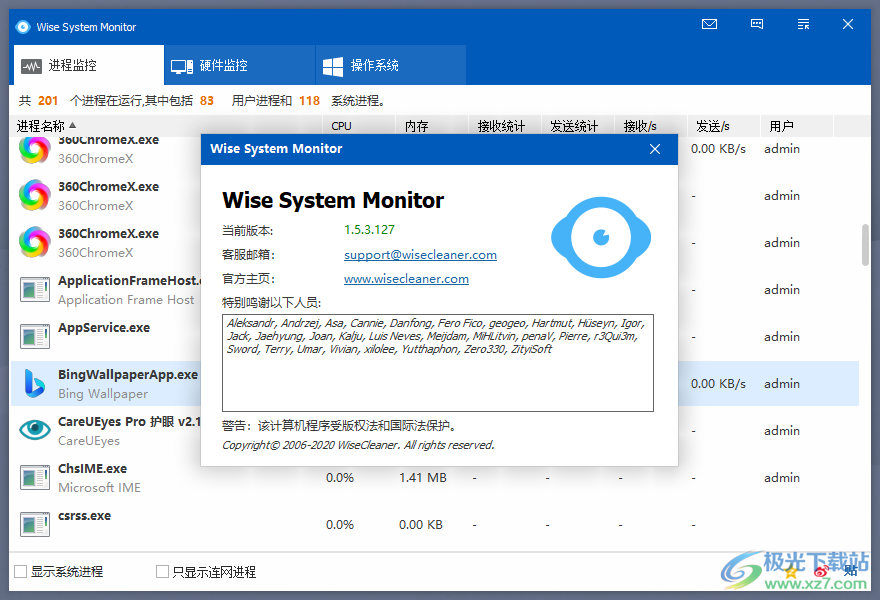
软件功能
1、Wise System Monitor提供进程监控功能,可以直接查看全部运行的软件
2、在后台运行的系统服务和自己打开的软件都可以在界面显示
3、可以查看每个进程的CPU占用,可以查看内存占用,查看上传下载数据
4、支持仅仅查看系统进程,显示win系统进程明细列表
5、支持最小化显示,直接在系统托盘界面显示内存、CPU占用百分比
6、支持硬件查看,可以显示处理器、主板、内存、显卡、网卡等硬件
7、支持操作系统查看,可以查看系统ID、版本、安装日期、语言等信息
软件特色
1、Wise System Monitor可以让用户对自己的系统更加了解
2、电脑的明细内容都可以直接在软件界面显示
3、无论是操作系统还是硬件明细都可以在界面快速查看
4、启动Wise System Monitor就可以自动显示全部进程,每个软件都可以显示明细内容
5、可以自动统计进程舒朗,显示共195个进程在运行,基中包括81用户进程和114系统进程。
使用方法
1、将Wise System Monitor软件直接安装到电脑就可以查看进程信息
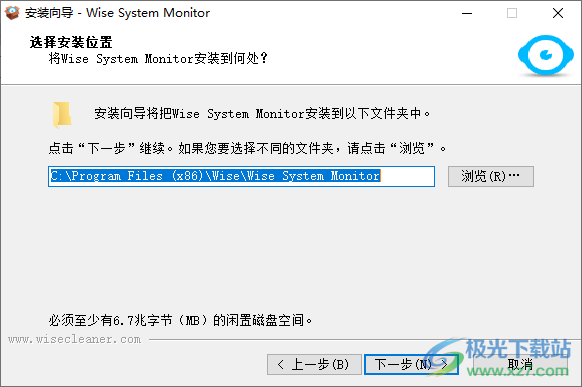
2、如图所示,软件已经安装结束,点击完成立即启动软件
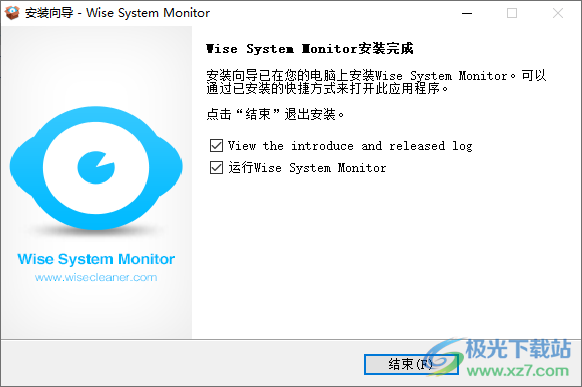
3、软件会在系统托盘显示基本的信息,可以查看当前系统内存、CPU使用情况,可以查看流量使用情况
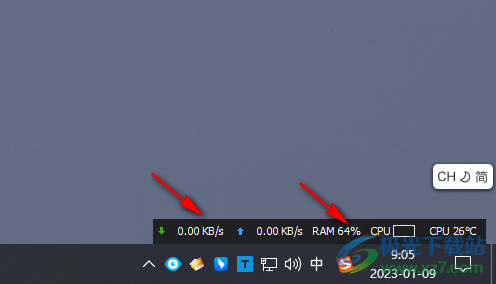
4、提示进程界面,直接在主界面就可以显示全部进程,可以查看电脑软件,查看系统进程

5、如果你需要查看系统进程占用CPU情况就可以在底部勾选“显示系统进程”,也可以显示联网进程

6、这里是硬件查看界面,如果您对自己电脑的硬件配置不清楚就可以查看处理器,查看主板,查看显示
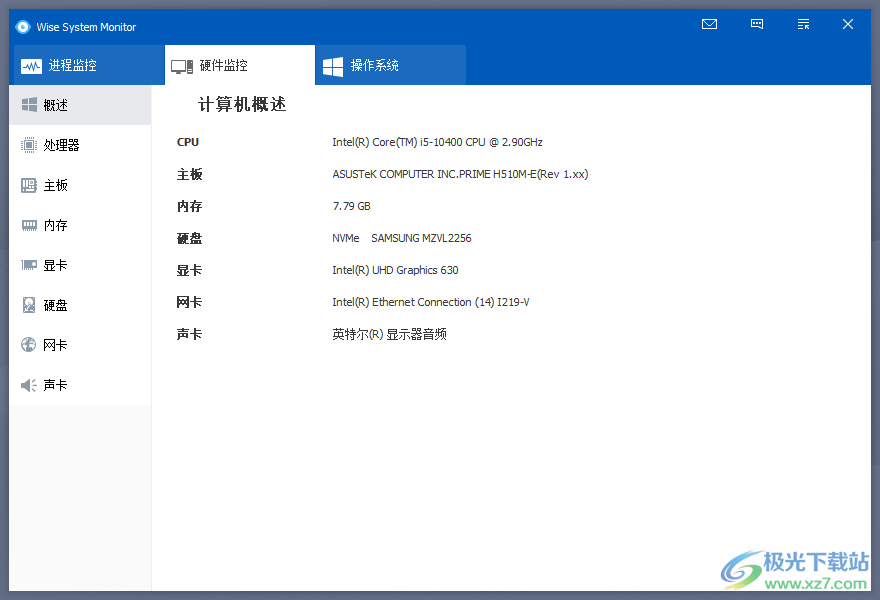
7、点击任意一个硬件就可以查看明细内容,例如点击网卡可以查看名字、ID、适配器类型、MAC地址、IP地址
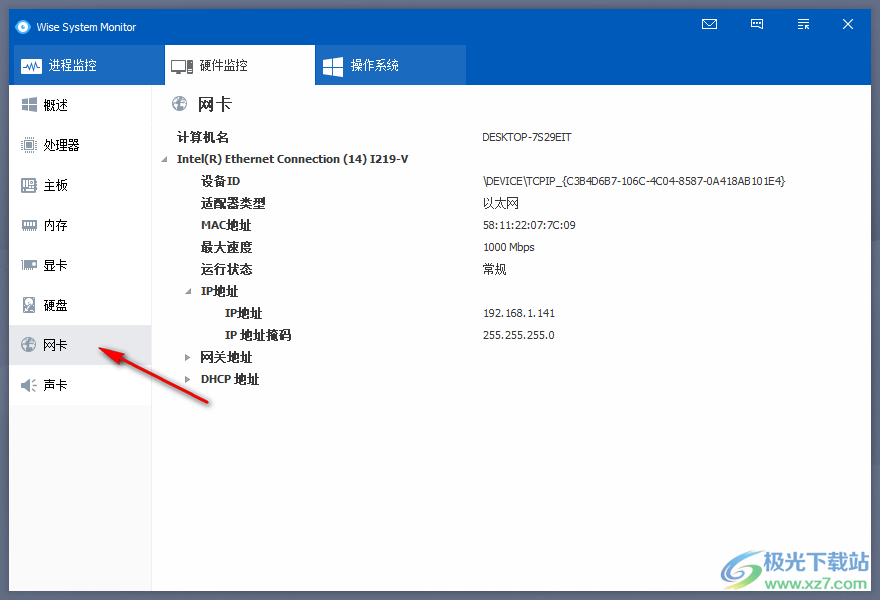
8、这里是操作系统界面,可以直接显示产品ID、注册用户、系统版本、内部版本号、安装日期
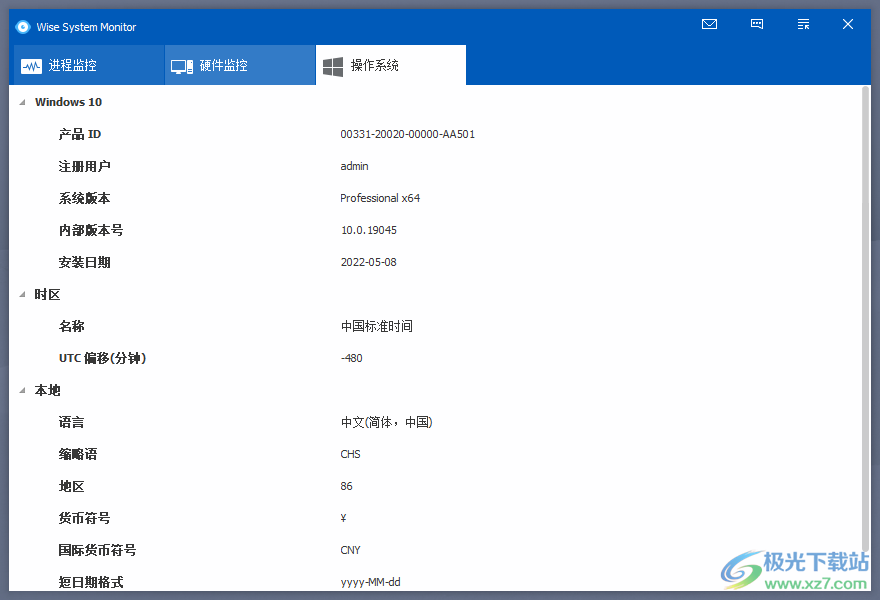
9、如果你需要了解软件更多信息就可以打开在线帮助,打开官方论坛
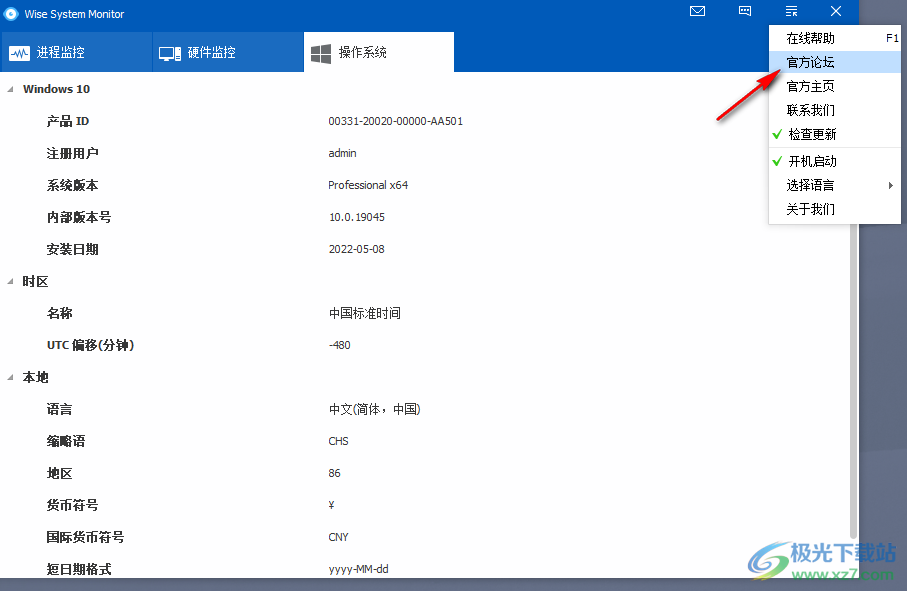
下载地址
- Pc版
Wise System Monitor(系统监视软件) v1.5.3.127 官方版
本类排名
本类推荐
装机必备
换一批- 聊天
- qq电脑版
- 微信电脑版
- yy语音
- skype
- 视频
- 腾讯视频
- 爱奇艺
- 优酷视频
- 芒果tv
- 剪辑
- 爱剪辑
- 剪映
- 会声会影
- adobe premiere
- 音乐
- qq音乐
- 网易云音乐
- 酷狗音乐
- 酷我音乐
- 浏览器
- 360浏览器
- 谷歌浏览器
- 火狐浏览器
- ie浏览器
- 办公
- 钉钉
- 企业微信
- wps
- office
- 输入法
- 搜狗输入法
- qq输入法
- 五笔输入法
- 讯飞输入法
- 压缩
- 360压缩
- winrar
- winzip
- 7z解压软件
- 翻译
- 谷歌翻译
- 百度翻译
- 金山翻译
- 英译汉软件
- 杀毒
- 360杀毒
- 360安全卫士
- 火绒软件
- 腾讯电脑管家
- p图
- 美图秀秀
- photoshop
- 光影魔术手
- lightroom
- 编程
- python
- c语言软件
- java开发工具
- vc6.0
- 网盘
- 百度网盘
- 阿里云盘
- 115网盘
- 天翼云盘
- 下载
- 迅雷
- qq旋风
- 电驴
- utorrent
- 证券
- 华泰证券
- 广发证券
- 方正证券
- 西南证券
- 邮箱
- qq邮箱
- outlook
- 阿里邮箱
- icloud
- 驱动
- 驱动精灵
- 驱动人生
- 网卡驱动
- 打印机驱动
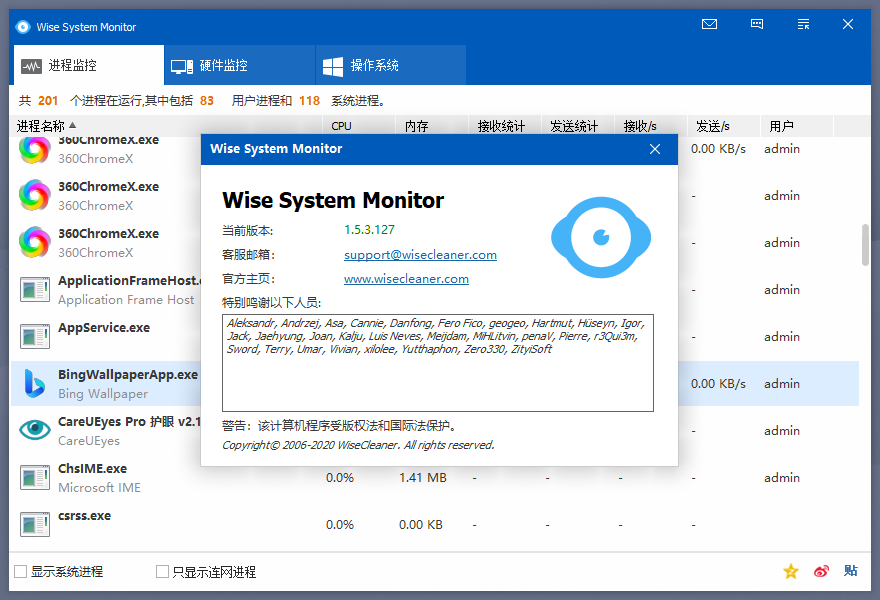



































网友评论